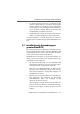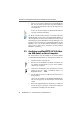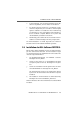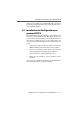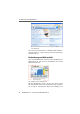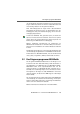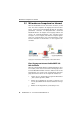Operating Instructions and Installation Instructions
Table Of Contents
- Titel
- Rechtliche Hinweise
- Inhalt
- Konventionen im Handbuch
- 1 Das ist BlueFRITZ! DSL Set
- 2 Inbetriebnahme von BlueFRITZ! DSL Set
- 2.1 Aufstellen von BlueFRITZ! AP-DSL
- 2.2 Anschluss von BlueFRITZ! AP-DSL an DSL, ISDN und Stromversorgung
- 2.3 Anschluss von BlueFRITZ! AP-DSL über eine Bluetooth-Verbindung an den Computer
- 2.4 Installation des Anwendungspro gramms BlueFRITZ!
- 2.5 Anschluss von BlueFRITZ! AP-DSL über ein USB-Kabel an Ihren Computer
- 2.6 Installation der DSL-Software FRITZ!DSL
- 2.7 Installation der Kommunikationssoft ware FRITZ!
- 2.8 Installation des AVM ISDN CAPI Port-Treibers
- 2.9 Installation des Konfigurationspro gramms FRITZ!X
- 3 Ins Internet mit BlueFRITZ! DSL Set
- 4 FRITZ! - Die Software für Internet und ISDN
- 5 Computer mit BlueFRITZ! DSL Set vernetzen
- 6 Informationen, Updates und Support
- Index
- CE-Konformitätserklärung
- Bohrschablone

Installation der DSL-Software FRITZ!DSL
BlueFRITZ! DSL Set – 2 Inbetriebnahme von BlueFRITZ! DSL Set 13
6. Es wird angezeigt, dass ein Treiber gefunden wurde. Kli-
cken Sie auf „Weiter“, um den Treiber zu installieren.
7. Im nächsten Dialog werden Sie von Windows mögli-
cherweise aufgefordert, eine von Microsoft nicht digital
signierte Software zu installieren. Diese Aufforderung
ist abhängig von den eingestellten Treibersignaturop-
tionen auf Ihrem Computer. Wählen Sie in jedem Fall
die Schaltfläche „Installation fortsetzen“.
8. Die Meldung „Die Software für das neue Gerät wurde in-
stalliert“ erscheint. Bestätigen Sie mit „Fertig stellen“.
Die Treiberinstallation ist damit abgeschlossen. Direkt im
Anschluss wird die DSL-Software FRITZ!DSL gestartet.
2.6 Installation der DSL-Software FRITZ!DSL
Mit der DSL-Software FRITZ!DSL können Sie DSL-Verbindun-
gen mit dem Internet herstellen. Für die Installation folgen
Sie den Anweisungen auf dem Bildschirm und beachten Sie
dabei die folgenden Hinweise:
1. Der Begrüßungsbildschirm von FRITZ!DSL erscheint.
Bestätigen Sie mit „Weiter“.
2. Geben Sie den Ordner an, in den FRITZ!DSL auf Ihrem
Computer kopiert werden soll. Bestätigen Sie mit „Wei-
ter“.
3. Geben Sie anschließend den Programmordner im Start-
menü für FRITZ!DSL an. Bestätigen Sie mit „Weiter“
Die Systemdateien werden in die angegebenen Ordner
kopiert und die DSL-Software wird auf Ihrem Computer
installiert.
4. Die Installation der DSL-Software ist damit vollständig.
Bestätigen Sie mit der Schaltfläche „Beenden“.
Direkt im Anschluss wird die Kommunikationssoftware FRITZ!
installiert.